Не могу удалить электронные письма из папки «Корзина» на iOS
Хотите знать, почему вы не можете удалять электронные письма из папки «Корзина» на iOS?
В приложении «Почта» имеется папка «Корзина», в которой временно хранятся удаленные электронные письма из вашей учетной записи. Таким образом, вы все равно сможете получить свои электронные письма, если они вам понадобятся, или удалить их по ошибке.
Однако вы не хотите, чтобы все удаленные электронные письма оставались в папке «Корзина».
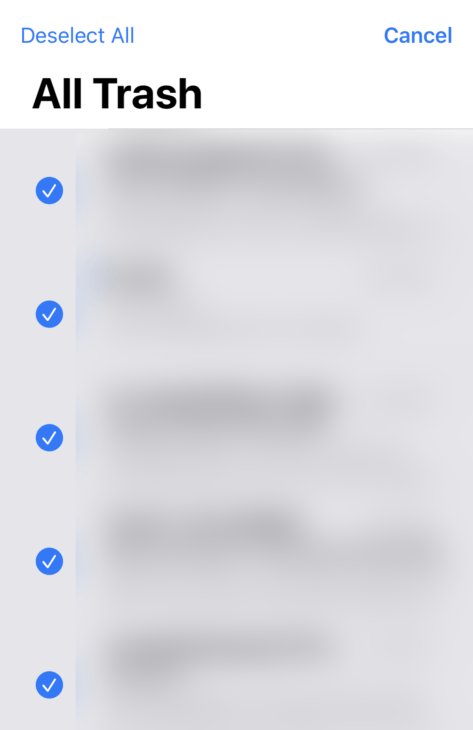
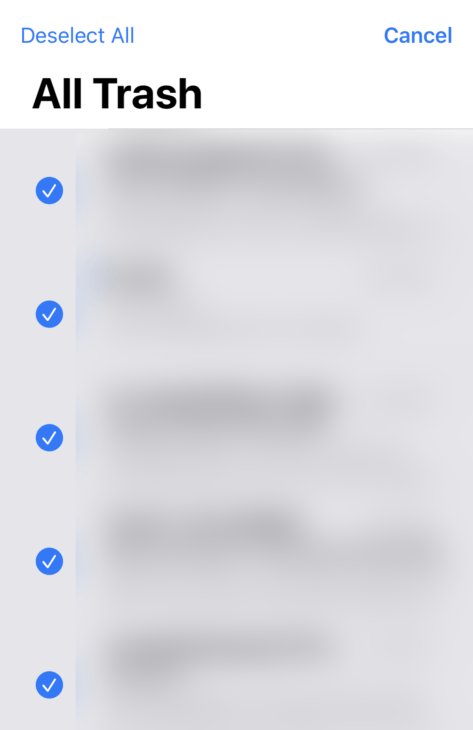
К сожалению, некоторым пользователям сложно удалить электронные письма из папки «Корзина» на своих устройствах iOS.
Обычно причиной этой проблемы являются неправильные конфигурации. С другой стороны, это также может быть связано с устаревшим программным обеспечением, поврежденными данными или проблемными версиями iOS.
Сегодня мы покажем вам, что делать, если вы не можете удалить электронные письма из папки «Корзина» на своем устройстве iOS.
Давай начнем!
1. Перезагрузите устройство.
Первое, что вам следует сделать, если вы не можете удалить электронные письма из папки «Корзина», — это перезагрузить устройство iOS. Это позволит вашей системе перезагрузить ресурсы и устранить проблемы, которые могли возникнуть во время использования.
Для iPhone X, 11, 12 или новее:
- Удерживайте кнопку уменьшения громкости и боковую кнопку, пока не появится подсказка «Slide to Power Off».
- Теперь перетащите ползунок вправо и подождите 30 секунд.
- После этого нажмите боковую кнопку, чтобы включить устройство.


Для iPhone 6, 7, 8 или SE:
- Найдите кнопку питания на вашем устройстве.
- Теперь удерживайте кнопку, пока не появится подсказка «Slide to Power Off».
- Перетащите ползунок вправо и подождите 30 секунд, прежде чем включать устройство.


После этого вернитесь в приложение «Почта» и проверьте, решена ли проблема.
2. Проверьте подключение.
Медленный или нестабильный Интернет также может быть причиной того, что вы не можете удалить электронные письма. Чтобы убедиться в этом, запустите тест в своей сети, используя Фаст.ком для измерения пропускной способности загрузки и скачивания.


Если результат указывает на проблему с вашим соединением, выключите и включите модем или маршрутизатор, чтобы восстановить соединение с вашим интернет-провайдером. Отключите маршрутизатор от источника питания и подождите не менее пяти секунд, прежде чем снова подключить его.


После этого выполните еще один тест, чтобы проверить, решена ли проблема. Если нет, обратитесь к своему провайдеру и попросите его устранить проблему.
3. Обновите свою учетную запись.
В приложении «Почта» могла возникнуть временная ошибка, из-за которой удаленные электронные письма оставались в папке «Корзина» даже после их удаления. Чтобы это исправить, попробуйте обновить свои данные, удалив свою учетную запись и добавив ее снова.
Вот что вам нужно сделать:
- Откройте приложение «Настройки» на своем устройстве iOS.
- Затем прокрутите вниз и перейдите на вкладку «Почта».
- Перейдите в раздел «Аккаунты» и нажмите на адрес электронной почты, который хотите удалить.
- Наконец, выберите опцию «Удалить учетную запись».
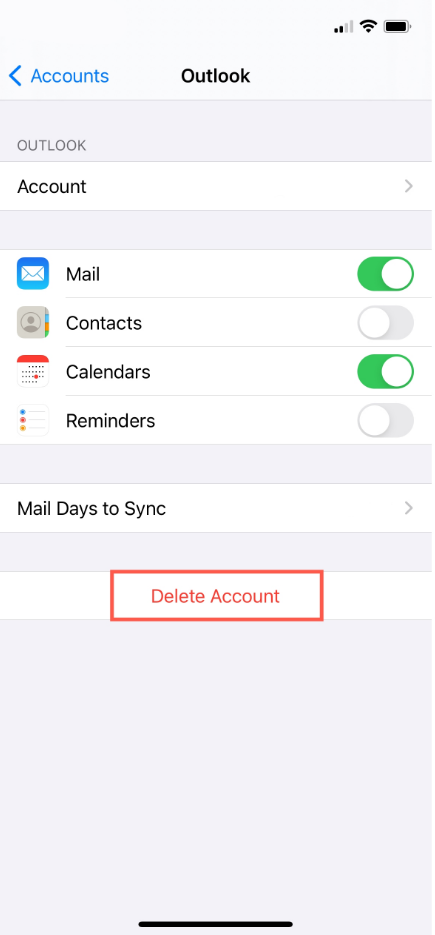
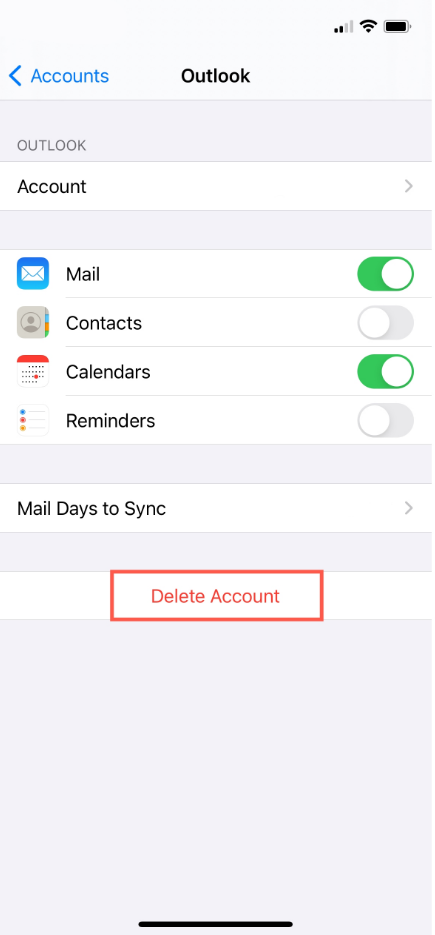
Через несколько минут перейдите в «Настройки» > «Почта» > «Учетные записи» > «Добавить учетную запись». Предоставьте свои учетные данные, чтобы добавить свою учетную запись.
Запустите приложение «Почта» еще раз и проверьте, находятся ли ваши электронные письма в папке «Корзина».
4. Обновите iOS.
Возможно, проблема связана с версией iOS, установленной на вашем устройстве, что объясняет, почему некоторые функции не работают. Чтобы убедиться в этом, посмотрите, есть ли доступные обновления для вашего устройства, и установите их.
Чтобы обновить программное обеспечение, выполните следующие действия:
- Перейдите на главный экран и запустите «Настройки».
- После этого идите к Генералу.
- Нажмите «Обновление программного обеспечения» и подождите, пока ваше устройство проверит наличие обновлений.
- Если есть доступное обновление, нажмите «Загрузить и установить».


Во время этого процесса ваше устройство может перезагрузиться несколько раз.
После этого вернитесь в приложение «Почта» и проверьте папку «Корзина», чтобы увидеть, решена ли проблема.
5. Используйте опцию «Удалить все».
Мы обнаружили, что использование опции «Удалить все» решило проблему с папкой «Корзина». Однако вы не сможете выбрать электронные письма, которые хотите удалить. Если вы просто хотите очистить папку «Корзина», этот вариант для вас.
См. инструкции ниже, чтобы очистить папку «Корзина»:
- Сначала запустите приложение «Почта» на своем устройстве.
- После этого нажмите кнопку «Изменить» в правом верхнем углу экрана.
- После этого нажмите «Весь мусор» и нажмите «Готово». Это должно показать вам все удаленные электронные письма в вашей учетной записи.
- Теперь нажмите «Изменить» в правом верхнем углу.
- Выберите «Выбрать все» и нажмите «Удалить».
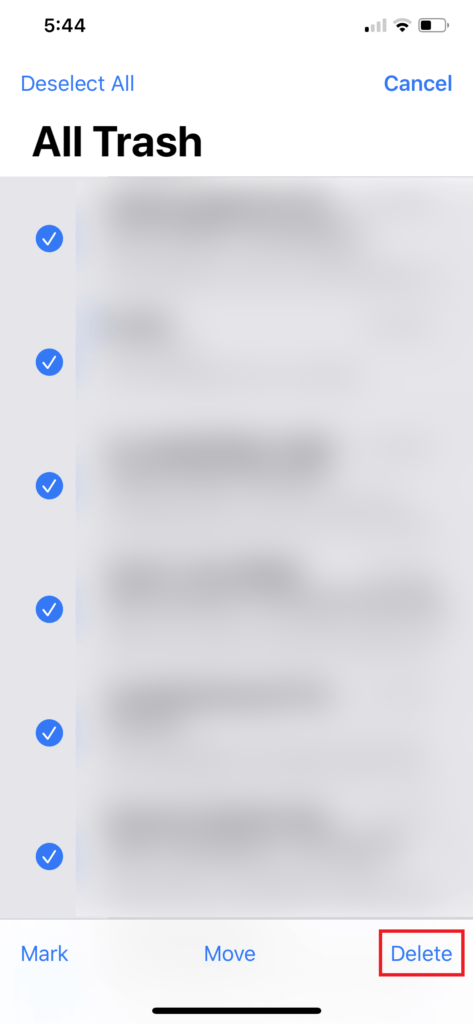
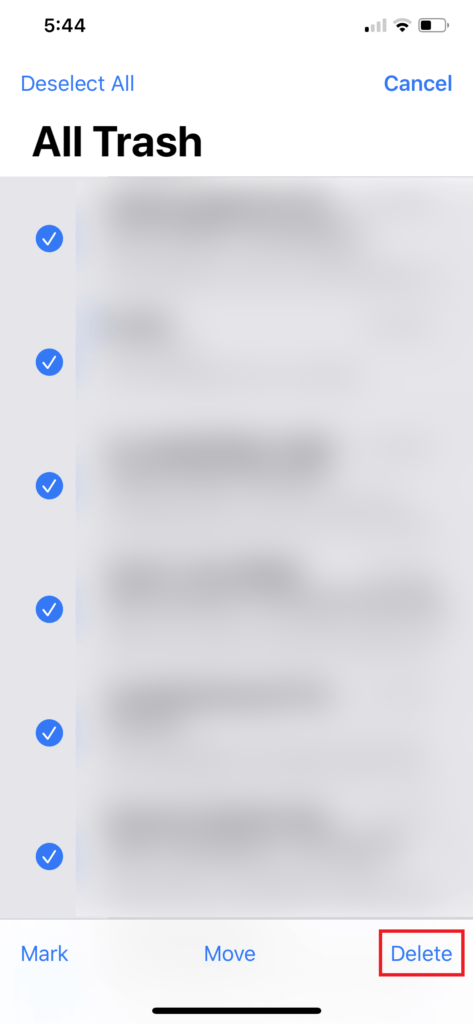
Теперь вернитесь в папку «Корзина» в своей учетной записи и посмотрите, исчезли ли удаленные электронные письма.
6. Получите прямой доступ к своей электронной почте.
Если вы по-прежнему не можете удалить электронные письма из папки «Корзина», возможно, вы захотите получить доступ к своей учетной записи непосредственно с платформы. Если вы используете учетную запись Gmail, зайдите на сайт Google и удалите оттуда содержимое папки «Корзина».
После этого вам нужно будет обновить свою учетную запись, выполнив следующие действия:
- Откройте приложение «Настройки» на своем устройстве iOS.
- Затем прокрутите вниз и перейдите на вкладку «Почта».
- Перейдите в раздел «Аккаунты» и нажмите на адрес электронной почты, который хотите удалить.
- Наконец, выберите опцию «Удалить учетную запись».
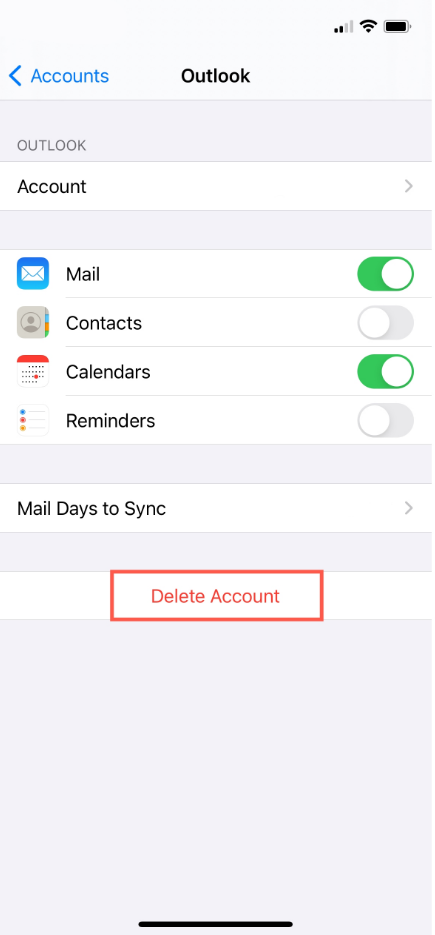
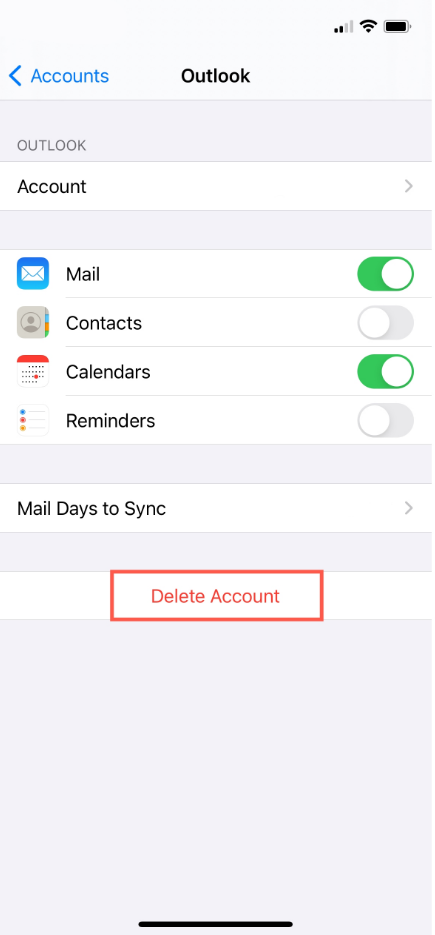
Через несколько минут перейдите в «Настройки» > «Почта» > «Учетные записи» > «Добавить учетную запись». Предоставьте свои учетные данные, чтобы добавить свою учетную запись.
7. Переустановите почтовое приложение.
Вы также можете попробовать переустановить приложение «Почта», если вы по-прежнему не можете удалять электронные письма из папки «Корзина» на iOS. Это должно гарантировать, что у вас установлена последняя рабочая версия приложения «Почта» и нет проблем с его установочным пакетом.
Вот как вы можете удалить приложение «Почта»:
- Разблокируйте iPhone и перейдите на главный экран.
- Найдите приложение «Почта» и удерживайте его значок.
- Теперь выберите «Удалить приложение» во всплывающем меню.
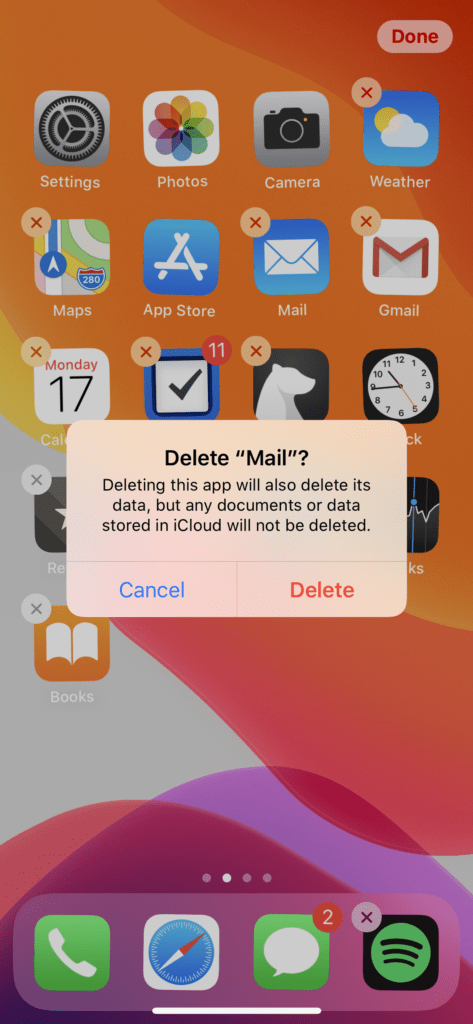
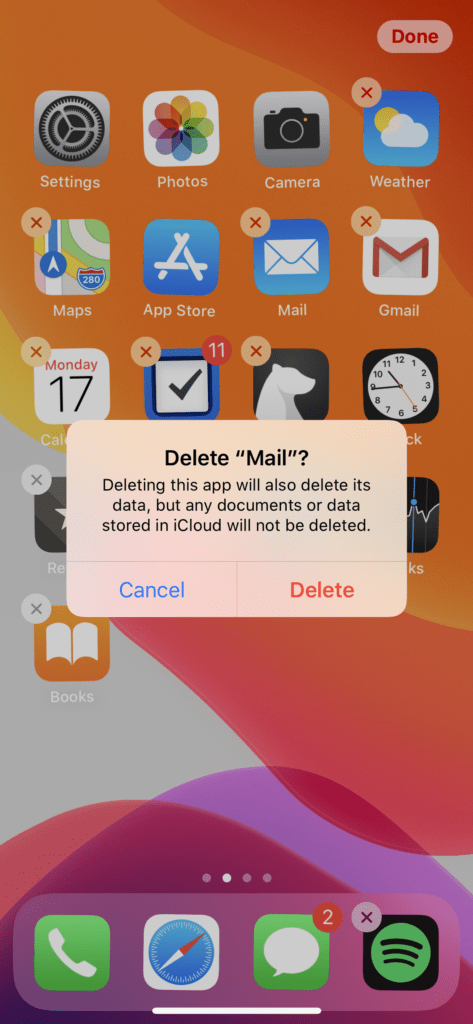
После этого переустановите приложение «Почта» и посмотрите, сможете ли вы теперь успешно удалять электронные письма из папки «Корзина».
Если ни одно из приведенных выше решений не помогло, последнее, что вам следует сделать, — это сообщить о проблеме команде Apple.
Отправляйтесь к ним страница поддержки и свяжитесь с их командой, чтобы попросить помощи в решении проблемы, с которой вы столкнулись. Если возможно, предоставьте скриншот проблемы, чтобы команде было проще решить проблему.


Вы также можете проверить руководства на их странице и посмотреть, сможете ли вы найти решения, не упомянутые в нашем руководстве.
На этом мы подходим к концу нашего руководства о том, что делать, если вы не можете удалить электронные письма из папки «Корзина» на iOS. Если у вас есть вопросы, не стесняйтесь оставлять комментарии ниже, и мы сделаем все возможное, чтобы ответить.





